Как загрузить и установить новые темы для Windows 7
Обновлено 02.02.2015
В Windows7 разработана специальная функция «динамическая смена фонов рабочего стола». Для настройки и установки необходимо щёлкнуть правой клавишей мыши на пустом месте рабочего стола, тем самым вызвать контекстное меню и выбрать пункт «Персонализация».
Для того, чтобы сменить тему в окне персонализации , просто щёлкните по ней мышью; далее можно произвести простые настройки, выбрать фон, цвет окна и звуки.
Дополнительные темы, которые находятся в скрытой папке Windows. Путь к скрытой папке:C:\Windows\Globalization\MCT. Для запуска их необходимо разблокировать, запустив диалоговое окно «Выполнить», клавишами Win + R и по очереди ввести следующие записи:
- C:\Windows\Globalization\MCT\MCT-AU\Theme\AU.theme Австралия
- C:\Windows\Globalization\MCT\MCT-CAT\heme\CA.theme Канада
- C:\Windows\Globalization\MCT\MCT-GB\Theme\GB.theme Англия
- C:\Windows\Globalization\MCT\MCT-US\Theme\US.theme Америка
- C:\Windows\Globalization\MCT\MCT-ZA\Theme\ZA.theme Юар
Русские названия вводить не нужно
В сети интернет можно найти множество тем для Windows7 любой тематики, я предлагаю загружать и устанавливать темы только с официального сайта Microsoft, так как это будет надёжнее и безопаснее. Загрузив выбранную тему — файл с расширением themepack
— щёлкните по нему мышью и Windows автоматически установит на компьютер новую тему. Полный путь к папке с темами : C:Windows\Resources\Themes.

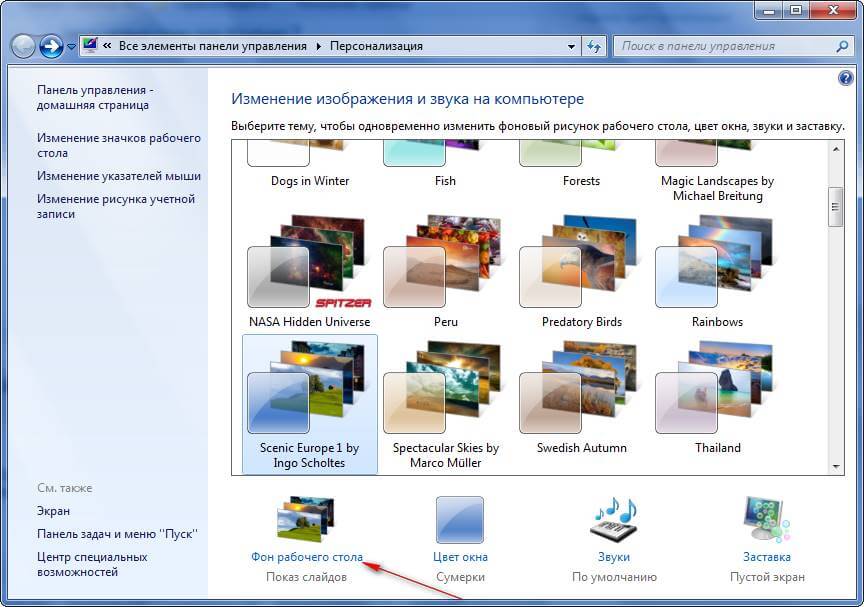
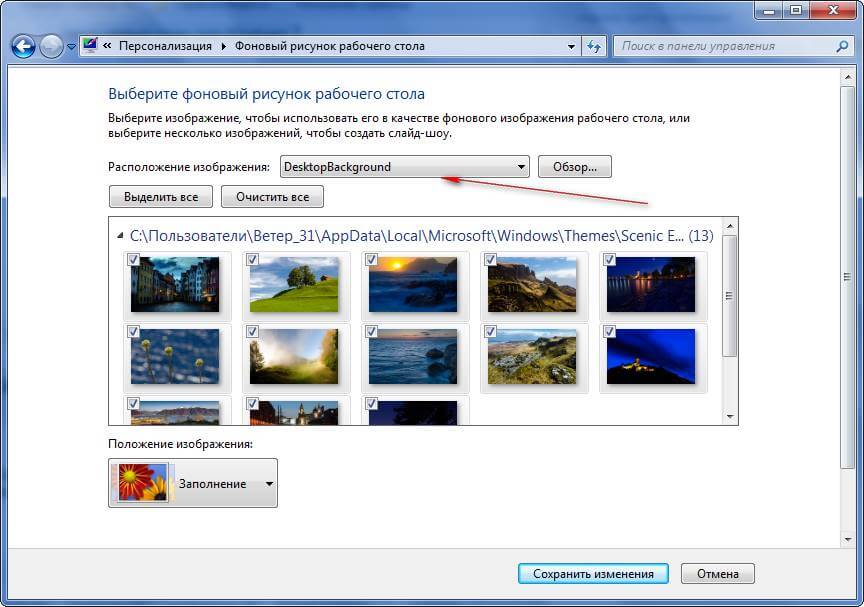
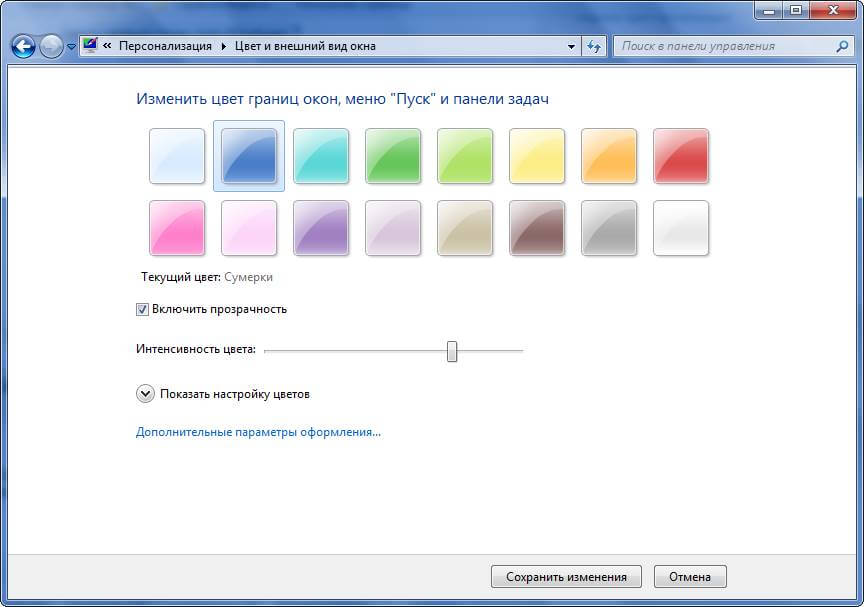
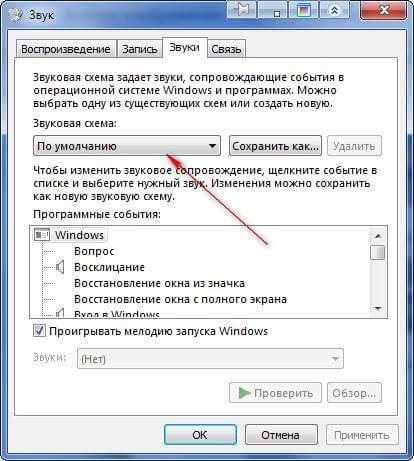
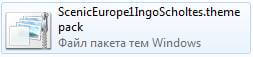





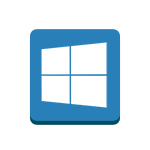

Добавить комментарий